[Python图像处理] 二.OpenCV+Numpy库读取与修改像素
该系列文章是讲解Python OpenCV图像处理知识,前期主要讲解图像入门、OpenCV基础用法,中期讲解图像处理的各种算法,包括图像锐化算子、图像增强技术、图像分割等,后期结合深度学习研究图像识别、图像分类应用。希望文章对您有所帮助,如果有不足之处,还请海涵~
该系列在github所有源代码:
本篇文章主要讲解 OpenCV+Numpy 图像处理基础知识,包括读取像素和修改像素。知识点如下:
- 1.传统读取像素方法
- 2.传统修改像素方法
- 3.Numpy读取像素方法
- 4.Numpy修改像素方法
1.灰度图像,返回灰度值。
返回值=图像(位置参数),例:p = img[88,142] print§
# -*- coding:utf-8 -*-
import cv2
#读取图片
img = cv2.imread("picture.bmp", cv2.IMREAD_UNCHANGED)
#灰度图像
p = img[88, 142]
print(p)
#显示图像
cv2.imshow("Demo", img)
#等待显示
cv2.waitKey(0)
cv2.destroyAllWindows()
#写入图像
cv2.imwrite("testyxz.jpg", img)
输出结果如下图所示:[131 131 131],由于该图是24位BMP,B=G=R输出三个相同的结果,有的图像仅有一个像素点则输出一个值。
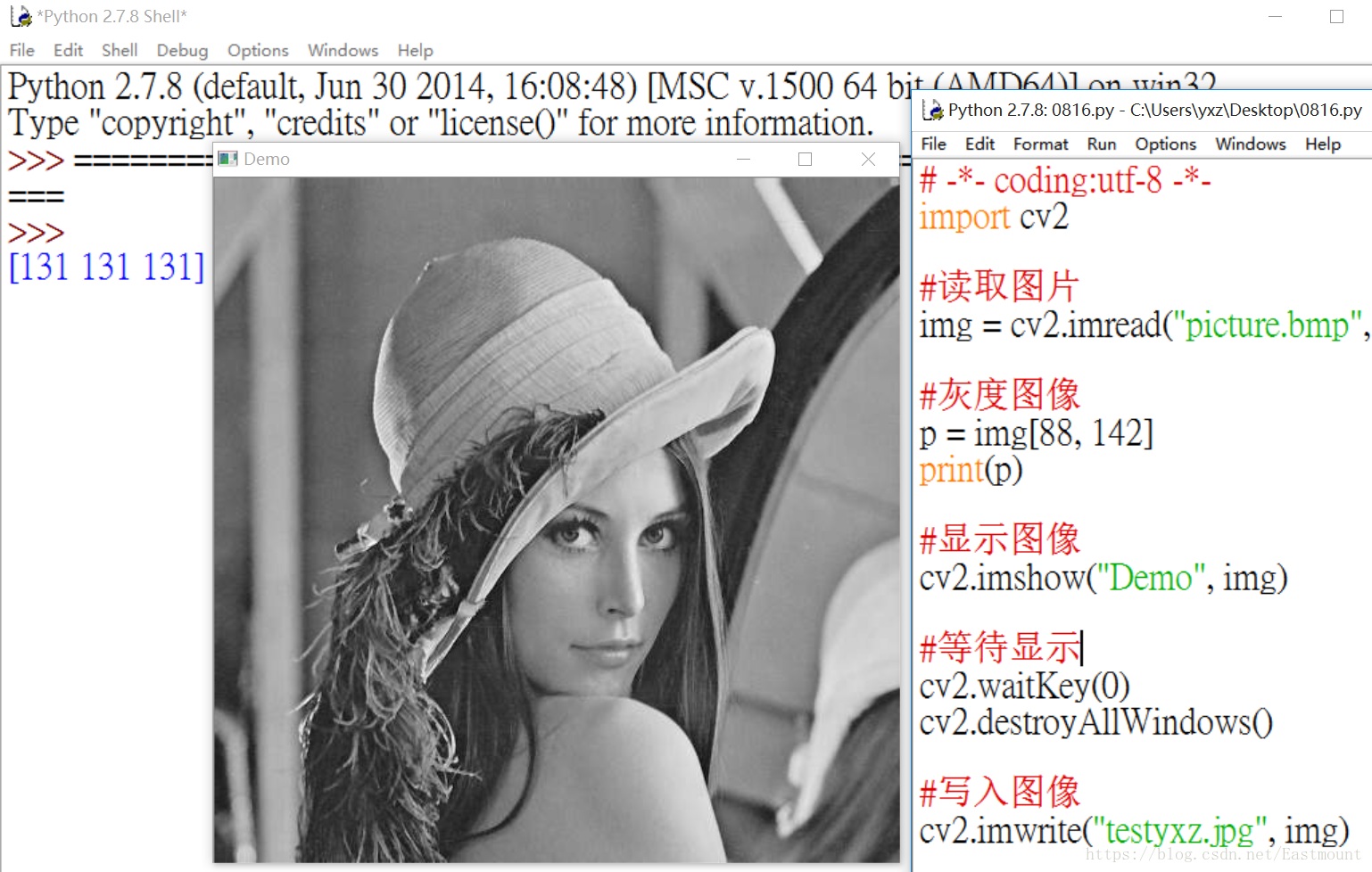
2.BGR图像,返回值为B、G、R的值。
例:
b = img[78, 125, 0] print(b)
g = img[78, 125, 1] print(g)
r = img[78,125, 2] print®
# -*- coding:utf-8 -*-
import cv2
#读取图片
img = cv2.imread("test.jpg", cv2.IMREAD_UNCHANGED)
#BGR图像
b = img[78, 125, 0]
print(b)
g = img[78, 125, 1]
print(g)
r = img[78, 125, 2]
print(r)
#方法二
bgr = img[78, 125]
print(bgr)
#显示图像
cv2.imshow("Demo", img)
#等待显示
cv2.waitKey(0)
cv2.destroyAllWindows()
#写入图像
cv2.imwrite("testyxz.jpg", img)
输出像素和图像如下所示:
155
104
61
[155 104 61]
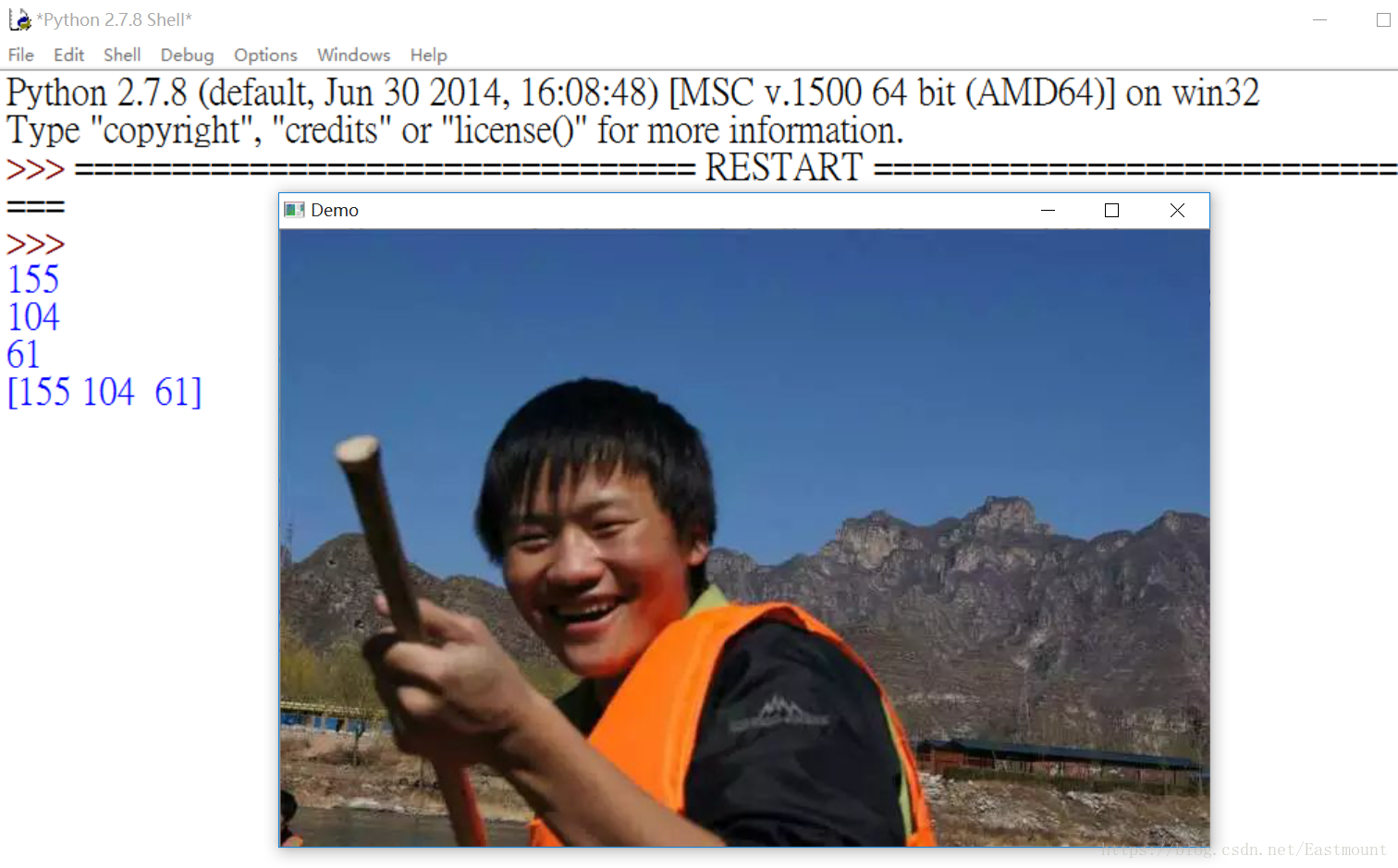
1.修改单个像素值
BGR图像可以通过位置参数直接访问像素值并进行修改,输出结果如下所示:
# -*- coding:utf-8 -*-
import cv2
#读取图片
img = cv2.imread("test.jpg", cv2.IMREAD_UNCHANGED)
#BGR图像
print(img[78, 125, 0])
print(img[78, 125, 1])
print(img[78, 125, 2])
#修改像素
img[78, 125, 0] = 255
img[78, 125, 1] = 255
img[78, 125, 2] =255
print(img[78, 125])
img[78, 125] = [10, 10, 10]
print(img[78, 125, 0])
print(img[78, 125, 1])
print(img[78, 125, 2])
#方法二
print(img[78, 125])
img[78, 125] = [10, 10, 10]
print(img[78, 125])
输出结果如下所示,通过两种方法分别将B、G、R像素值修改为255和0。
155
104
61
255
255
255
[255 255 255]
[10 10 10]
2.修改区域像素
通过访问图像数组的位置区域实现区域像素修改,比如 [100:150,400:500] 是访问第100到150行,400到500列的区域,再对该区域像素进行修改。代码如下所示:
# -*- coding:utf-8 -*-
import cv2
#读取图片
img = cv2.imread("test.jpg", cv2.IMREAD_UNCHANGED)
#BGR图像
img[100:150, 400:500] = [255, 255, 0]
#显示图像
cv2.imshow("Demo", img)
#等待显示
cv2.waitKey(0)
cv2.destroyAllWindows()
#写入图像
cv2.imwrite("testyxz.jpg", img)
输出结果如下图所示,[255, 255, 0]是浅蓝色。
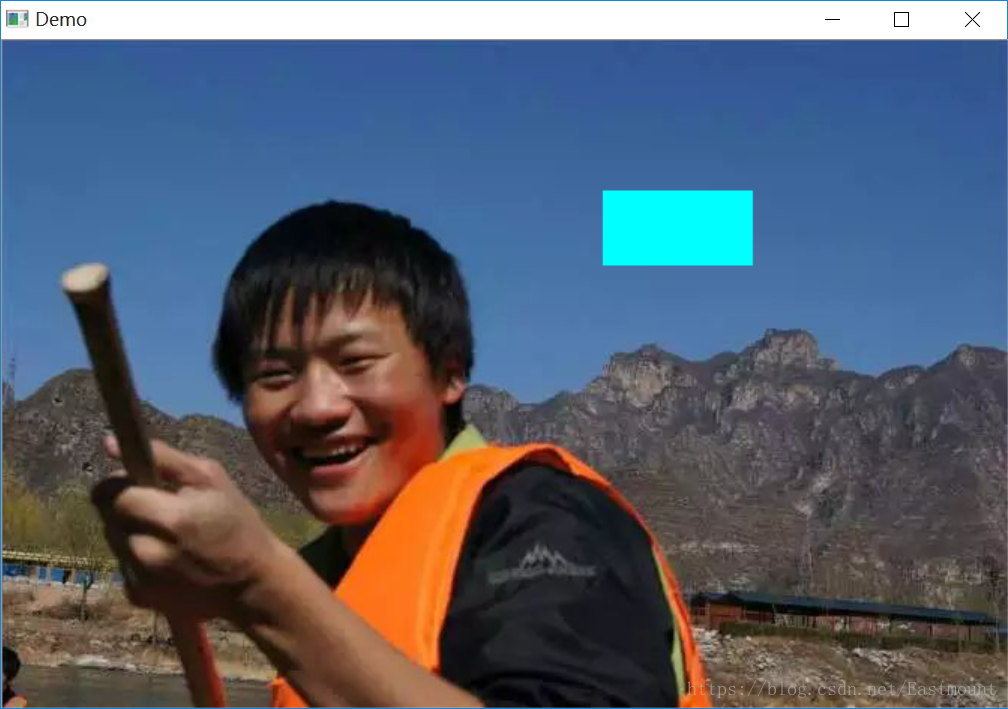
使用Numpy进行像素读取,调用方式如下:
返回值 = 图像.item(位置参数)
# -*- coding:utf-8 -*-
import cv2
import numpy
#读取图片
img = cv2.imread("test.jpg", cv2.IMREAD_UNCHANGED)
#Numpy读取像素
blue = img.item(78, 100, 0)
green = img.item(78, 100, 1)
red = img.item(78, 100, 2)
print(blue)
print(green)
print(red)
#显示图像
cv2.imshow("Demo", img)
#等待显示
cv2.waitKey(0)
cv2.destroyAllWindows()
输出结果如下,注意OpenCV读取图像通道是BGR,也可以转换成RGB在进行处理。
155
104
61
使用Numpy的itemset函数修改像素,调用方式如下:
图像.itemset(位置, 新值)
例如:img.itemset((88,99), 255)
# -*- coding:utf-8 -*-
import cv2
import numpy
#读取图片
img = cv2.imread("test.jpg", cv2.IMREAD_UNCHANGED)
#Numpy读取像素
print(img.item(78, 100, 0))
print(img.item(78, 100, 1))
print(img.item(78, 100, 2))
img.itemset((78, 100, 0), 100)
img.itemset((78, 100, 1), 100)
img.itemset((78, 100, 2), 100)
print(img.item(78, 100, 0))
print(img.item(78, 100, 1))
print(img.item(78, 100, 2))
输出结果如下:
155
104
61
100
100
100
也可以同时输出B、G、R三个值,核心代码如下:
print(img[78, 78])
img.itemset((78, 78, 0), 0)
img.itemset((78, 78, 1), 0)
img.itemset((78, 78, 2), 0)
print(img[78, 78])
#[155 104 61]
#[0 0 0]
希望文章对大家有所帮助,如果有错误或不足之处,还请海涵。
原文地址:https://blog.csdn.net/Eastmount/article/details/82120114
(By:Eastmount 2021-06-22 早8点 https://blog.csdn.net/Eastmount/)
前文参考:
- 点赞
- 收藏
- 关注作者


评论(0)